win10系统怎么更换桌面壁纸 win10怎样更换桌面壁纸
更新时间:2022-01-19 14:53:22作者:xinxin
对于新安装的win10系统,电脑中很多设置都是微软默认设置好的,而对于桌面背景图标,一些追求个性化设置的用户往往会进行修改,不过对于刚接触win10系统的用户来说,可能还不是很了解,对此win10系统怎么更换桌面壁纸呢?今天小编就给大家介绍一篇win10系统更换桌面壁纸设置方法。
推荐下载:win10纯净版64位iso
具体方法:
1.鼠标右击桌面空白处,选择【个性化】进入。
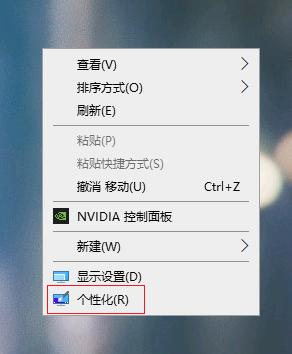
2.进入后在左侧选择【背景】,然后在右侧选择想要作为壁纸的照片就可以更换壁纸了。
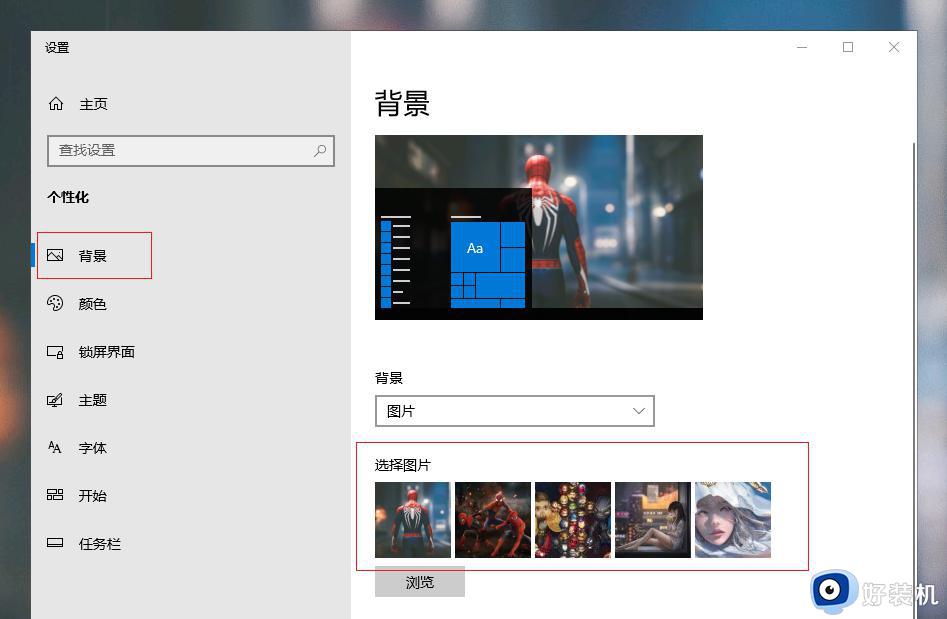
3.这样就换上了心仪的壁纸了。

另外,如果你想换下载好的照片做壁纸也是可以的。
鼠标右键选中下载的照片,选择【设置为桌面背景】即可。
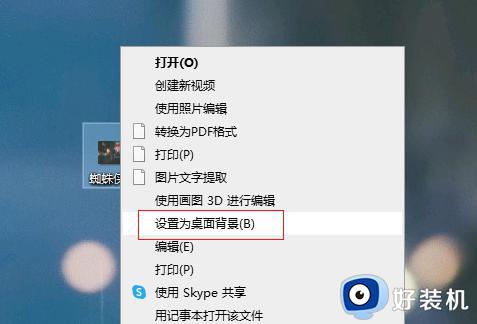
以上就是小编告诉大家的win10系统更换桌面壁纸设置方法了,还有不清楚的用户就可以参考一下小编的步骤进行操作,希望能够对大家有所帮助。
win10系统怎么更换桌面壁纸 win10怎样更换桌面壁纸相关教程
- win10换不了桌面壁纸怎么回事 win10桌面无法更换壁纸如何解决
- win10怎样设置自动更换壁纸 win10设置自动更换桌面壁纸的步骤
- 如何把win10壁纸切换频率改为10秒 win10壁纸切换频率改为10秒一换的方法
- windows10换壁纸的方法 windows10怎么更换桌面壁纸
- Win10桌面壁纸更换不了怎么回事 Win10无法修改壁纸的解决方法
- win10换桌面壁纸的方法 windows10如何更换桌面背景
- win10怎么换壁纸 win10换壁纸的方法
- win10 怎么设置壁纸 win10的桌面壁纸怎么换
- win10壁纸更换不了怎么办 win10换不了桌面背景如何解决
- 如何设置win10壁纸高清图片 win10设置壁纸高清图片的方法
- win10拼音打字没有预选框怎么办 win10微软拼音打字没有选字框修复方法
- win10你的电脑不能投影到其他屏幕怎么回事 win10电脑提示你的电脑不能投影到其他屏幕如何处理
- win10任务栏没反应怎么办 win10任务栏无响应如何修复
- win10频繁断网重启才能连上怎么回事?win10老是断网需重启如何解决
- win10批量卸载字体的步骤 win10如何批量卸载字体
- win10配置在哪里看 win10配置怎么看
热门推荐
win10教程推荐
- 1 win10亮度调节失效怎么办 win10亮度调节没有反应处理方法
- 2 win10屏幕分辨率被锁定了怎么解除 win10电脑屏幕分辨率被锁定解决方法
- 3 win10怎么看电脑配置和型号 电脑windows10在哪里看配置
- 4 win10内存16g可用8g怎么办 win10内存16g显示只有8g可用完美解决方法
- 5 win10的ipv4怎么设置地址 win10如何设置ipv4地址
- 6 苹果电脑双系统win10启动不了怎么办 苹果双系统进不去win10系统处理方法
- 7 win10更换系统盘如何设置 win10电脑怎么更换系统盘
- 8 win10输入法没了语言栏也消失了怎么回事 win10输入法语言栏不见了如何解决
- 9 win10资源管理器卡死无响应怎么办 win10资源管理器未响应死机处理方法
- 10 win10没有自带游戏怎么办 win10系统自带游戏隐藏了的解决办法
